3 најбоља алата за промену екрана за пријаву у оперативном систему Виндовс 7
Мисцелланеа / / February 08, 2022
Прошло је годину дана откако је Виндовс 7 званично лансиран са неким дуго очекиваним побољшањима перформанси и козметичким побољшањима као што су бољи Аеро ефекти. ОС се од тада продаје као врући колачи, а велике су шансе да сте већ на њему.
Иако се многе прилагођене опције могу конфигурисати у оперативном систему Виндовс 7, Мицрософт је још једном заборавио да обезбеди начин за промену позадине екрана за пријављивање. Уморни сте од статичне слике? Помоћи ћу вам да га промените тако што ћу вам представити 3 алата за ту сврху, све са јединственим карактеристикама.
1. Уређивач за пријаву на Виндовс 7
Уређивач пријављивања на Виндовс 7 је све-у-једном услужни програм за подешавање екрана за пријаву. Подржава све верзије Виндовс 7 (осим издања Хоме Басиц, које нисмо тестирали), и може да подеси више од саме слике.

Када први пут покренете алат, само изаберите „Напредно“ у одељку „Режим“, а затим можете видети главни интерфејс са додатним подешавањима, као што је тамо на снимку екрана приказаном изнад.
Сада можете да кликнете на горње дугме „Подеси позадину“ да одредите слику за екран за пријаву, а затим проверите „Стил“, „Омогући дугме за искључивање“ или „Смернице“ за више.
Вреди напоменути да функција „Политике“ овог алата укључује скоро сва подешавања која можете да урадите са екраном за пријаву на Виндовс. Више не морате да их прилагођавате у Виндовс уређивачу регистра или смерницама групе; само неколико кликова на кутију ће то учинити.

2. Ротатор екрана за пријаву на Виндовс 7
Још једна занимљива алатка коју желим да представим је Виндовс 7 Логон Сцреен Ротатор, који може насумично да ротира екран за пријаву.
Инсталирајте и покрените Ротатор екрана за пријаву на Виндовс 7. Кликните десним тастером миша на празну област картице „Слике“ или „Надгледане фасцикле“ да бисте додали изворе за ротацију.
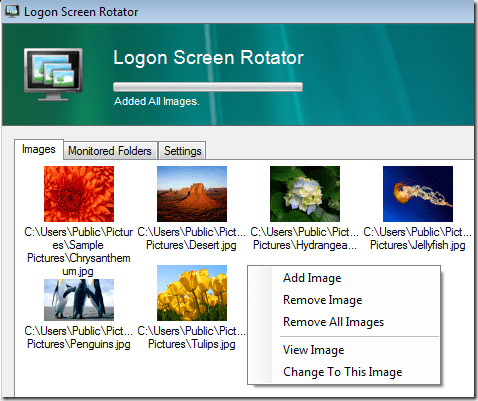
Пређите на картицу „Подешавања“ да бисте их мењали у жељеном интервалу.
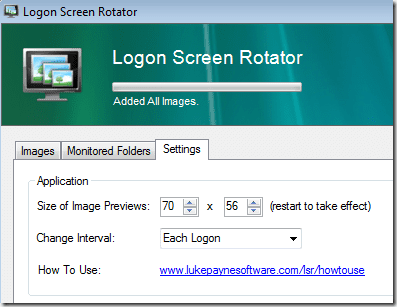
Можете кликнути на дугме „Прикажи“ на десној страни да бисте одмах прегледали екран за пријаву.
3. Екран за пријаву
Коначно, постоји још једна опција за вас. Инсталирањем Екран за пријаву, можете добити функцију директно из контекстног менија на радној површини. Прилично једноставно и згодно.
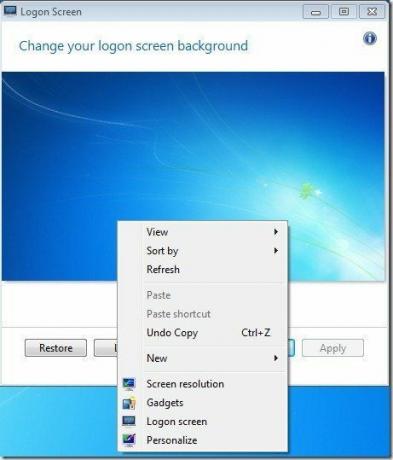
То су била 3 добра алата која сам имао за тебе. да ли ти се свиђају? Или имате нешто боље да препоручите? Обавестите нас у коментарима.
Последњи пут ажурирано 2. фебруара 2022
Горњи чланак може садржати партнерске везе које помажу у подршци Гуидинг Тецх. Међутим, то не утиче на наш уреднички интегритет. Садржај остаје непристрасан и аутентичан.



